Virus kan angripe filer/ mapper, lagringsenheter eller windows-operativsystemer. For å fjerne et virus fra en infisert USB-stasjon, SD-kort, pennstasjon og mer på En Windows 10-datamaskin, kan DU bruke CMD til å få ting gjort. Hvis viruset slette eller skjule filene dine, ikke nøl med å bruke EaseUS Data Recovery Wizard å gjenopprette dem med letthet.
på denne siden inkluderer vi fire praktiske metoder for å hjelpe deg med å fjerne virus og hjelpe deg med å gjenopprette virus fjernet eller slettet filer med kraftig EaseUS file recovery programvare. Hvis du er i dette dilemmaet, følg fikser her for å rydde opp virus og bringe filene tilbake:
| Gjennomførbare Løsninger | Trinnvis Feilsøking |
|---|---|
| Fiks 1. Fjern Virus med CMD | Kjør Ledetekst Som Administrator Eller EaseUS M Tool > Fjern virus med attrib-s-h-r /s /d *.* kommando…Full trinn |
| Fix 2. Kjør Antivirus | Kjør installert antivirusprogramvare, utfør ren operasjon hvis virus oppdages…Full trinn |
| Fikse 3. Kjør Windows Defender | Gå Til Innstillinger > «Oppdater & Sikkerhet» > «Windows-Sikkerhet» >» Virus & trusselbeskyttelse»…Full trinn |
| Fiks 4. Format Infisert Enhet | hvis harddiskpartisjonen eller den eksterne lagringsenheten ble infisert av virus, kan det hjelpe å formatere Den…Full trinn |
| Bonus Tips. Gjenopprette Filer | hvis filene blir skjult Eller slettet av viruset, kjøre EaseUS Data Recovery Wizard > Scan enhet Og gjenopprette…Full trinn |
- Hvilken Skade Kan Virus Gjøre
- Hvorfor Kan Du Fjerne Et Virus Ved HJELP AV CMD
- Hvordan Fjerne Virus Bruker CMD
- 3 Andre Måter Å Fjerne Virus
- Metode 1. Kjør Antivirus
- Metode 2. Kjør Windows Defender Antivirus
- Metode 3. Formater Den Infiserte Enheten
- Gjenopprette Filer Slettet/Skjult Av Virus
- Hvordan Forhindre Virus Eller Malware Infeksjoner
- Bunnlinjen
Hvilken Skade Kan Virus Gjøre

vi hater datavirus, utvilsomt. Men vet du nøyaktig hvordan virus kan skade datamaskinen din? Det er mange typer virus, og de oppfører seg på forskjellige måter. For å oppsummere det, er et datavirus bare en type program som får datamaskinen til å handle på en uønsket måte. Det kan være en farlig infiltrasjon utformet for å dra datamaskinen, slette viktige filer, spore vaner, eller gir hackere tilgang til din personlige informasjon… Et virus er en stor plage. Noen virus som Locky virus Og CryptoLocker, også kjent som ransomware, slette datafiler, kryptere dem, selv endre filtypen til .pane eller .encypt. Andre virus skjule filer og la brukere med ingensteds å vise dem.
det er sikkert sant at et virus er noe du vil ønske å fjerne når du finner det. Blant flere valg, mange brukere forsøker å fjerne virus VED HJELP AV CMD.
Hvorfor Kan Du Fjerne Et Virus Ved HJELP AV CMD
faktisk bruker kommandolinjer ikke direkte sjekke og fjerne virus fra datamaskinen eller ekstern lagringsenhet. CMD bidrar til å oppnå målet ditt om å fjerne virus ved å vise de skjulte virusene på en partisjon eller stasjon. Etterpå kan du slette mistenkelige filer. Siden virus alltid skjuler seg, må du få dem til å vises og deretter slette virusfilene. Så hvordan kan du vise potensielt skjulte virusfiler ved HJELP AV CMD? Alt du trenger er attrib-kommandoen.
attrib-kommandoen er En Ledetekstkommando som brukes til å vise, angi eller fjerne attributtene til filene eller mappene på den valgte plasseringen. Ved å kansellere virusets «skjulte» attributt, kan du se det som vises i mappen. Og så vil du vite hvor du skal finne og fjerne den.
Hvordan Fjerne Virus Bruker CMD
nå, følg trinnene nedenfor for å slette virus fra datamaskinen eller lagringsenheten VED HJELP AV CMD.
Trinn 1. Skriv cmd i søkefeltet, høyreklikk «Kommandoprompt» og velg «Kjør som administrator».
Trinn 2. Skriv F: og trykk På «Enter». (Erstatt » F » med stasjonsbokstaven til den infiserte partisjonen eller enheten.)
Trinn 3. Skriv inn attributt-s-h-r /s /d *.* og trykk «Enter».
Trinn 4. Skriv dir og trykk «Enter». Nå vil du se alle filene under den tildelte stasjonen. (Kommandoen dir viser en liste over filer og underkataloger i en katalog.)
Trinn 5. For din informasjon kan et virusnavn inneholde ord som «autorun» og med».inf » som forlengelse. Dermed, hvis du finner slike mistenkelige filer, skriv del autorun.inf for å fjerne viruset.
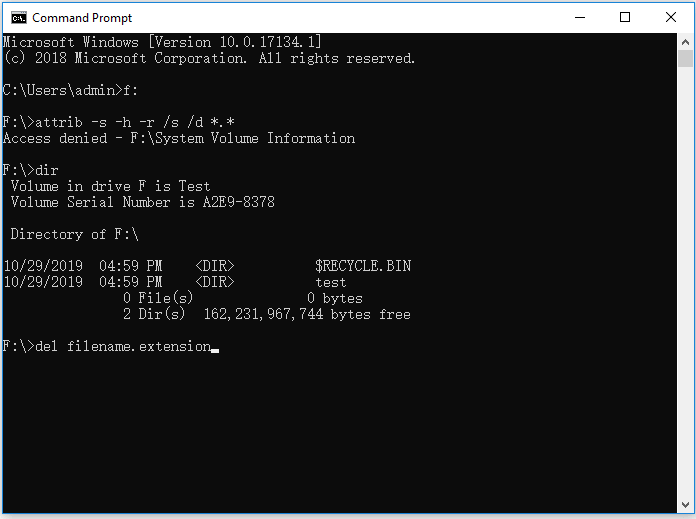
her er de grunnleggende attributtene til «attrib» – kommandoen:
R-representerer» Read-only » – attributtet til en fil eller mappe. Skrivebeskyttet betyr at filen ikke kan skrives på eller utføres.
H-attributtet» Skjult».
A-står for «Arkivering» som forbereder en fil for arkivering.
S – attributtet «System» endrer de valgte filene eller mappene fra brukerfiler til systemfiler.
i-attributtet» ikke innhold indeksert fil».
«attrib» – Syntaksen:
ATTRIB ]
i kommandoen ovenfor, la oss se hva de forskjellige parametrene og bryterne er:
‘+ / –’: for å vedta eller avbryte det angitte attributtet.
‘attributt’: som forklart ovenfor.
‘/ S’: Søker gjennom hele banen, inkludert undermapper.
‘/D’: Inkluder en hvilken som helst prosessmappe.
‘banenavn’: Banen der målfilen eller mappen er plassert.
her er den riktige syntaksrekkefølgen for attrib-kommandoen:
ATTRIB ]
hvis du mottar meldingen «Ingen Tilgang», bør du:
- Kontroller at Du har kjørt Kommandoprompt som administrator
- kontroller at filen/mappen ikke er i bruk
- Kontroller tillatelsen til gjeldende konto og sørg for at du har full kontroll over filen/mappen (høyreklikk filen/mappen/partisjonen og gå til «Sikkerhet»)
- Bruk chkdsk-kommandoen for å se etter filsystemfeil (kjør Kommandoprompt og skriv inn chkdsk / f 🙂
Manuell inngang på kommandolinjen er egnet for datapersonell siden feil kommandoer kan forårsake mer alvorlige problemer. Derfor, for sikkerhet og brukervennlighet, anbefaler vi sterkt at du prøver et automatisk kommandolinjevalg. EaseUS Tools M Er et praktisk verktøy som lar deg sjekke og fikse filer systemfeil, aktivere / deaktivere skrivebeskyttelse og systemoppdatering med ett klikk i stedet for å skrive intrikate kommandolinjer.
Følg de enkle trinnene nedenfor for å vise skjulte filer med denne 1-klikk-fix programvare.
Trinn 1. LAST Ned EaseUS Tools M gratis.
Trinn 2. Start EaseUS Tools M, velg «Fil Viser» på venstre rute. Deretter velger du målstasjonen for skanning.

Trinn 3. Når operasjonen er fullført, klikker Du På Vis-knappen for å sjekke de skjulte filene.

3 Andre Måter Å Fjerne Virus
i tillegg til Å bruke CMD, finnes det andre metoder for å fjerne et virus Fra datamaskinen eller lagringsenheten, som å bruke antivirusprogramvare, Windows Defender og formatere lagringsenheten.
Metode 1. Kjør Antivirus
Nesten alle datamaskiner har antivirusprogramvare installert. Når du finner datamaskinen er infisert av et virus, kan det hjelpe å kjøre antivirusprogramvaren.
Metode 2. Kjør Windows Defender Antivirus
Windows Defender Antivirus er den innebygde antivirusbeskyttelsen I Windows 10. Det gir beskyttelse mot virus, malware og spyware for datamaskinen og tilkoblede enheter. Hvis du ikke har antivirusprogramvare fra tredjepart, anbefales det å bruke det innebygde verktøyet.
Trinn 1. Gå til «Innstillinger» >» Oppdater & Sikkerhet «> «Windows-Sikkerhet».
Trinn 2. Klikk På «Virus & trusselbeskyttelse».
Trinn 3. I Delen» Trusselhistorie «klikker du på» Skann nå » for å søke etter virus på datamaskinen.

Metode 3. Formater Den Infiserte Enheten
formatet er prosessen med å slette eksisterende filer på den valgte partisjonen eller stasjonen. Det vil sikkert fjerne viruset, også. Siden formatering av en partisjon / stasjon vil føre til tap av data, må du sørge for at du ikke har noen viktige filer lagret på enheten.
Gjenopprette Filer Slettet/Skjult Av Virus
ikke glem å bruke en data utvinning verktøyet i tilfelle viruset slettet eller gjemte viktige filer PÅ USB og andre stasjoner. Bruk av kommandoer kan bare bidra til å fjerne viruset, men kan ikke gjøre noe for å gjenopprette skadede og tapte filer. EaseUS file recovery software er i stand til å fullføre virus file recovery i bare tre trinn.
Lær 3-trinns filgjenoppretting i denne videoguiden.
Hvordan Forhindre Virus Eller Malware Infeksjoner
Bortsett fra å vite hvordan å takle et virus angrep, bør du også vite hvordan du kan forhindre virusinfeksjon på datamaskinen eller ekstern lagringsenhet. For å beskytte datamaskinen eller USB-stasjoner bedre, her er noen mulige tips om virus forebygging for deg:
Installer profesjonell antivirusprogramvare på datamaskinen din og hold den oppdatert
Vær forsiktig med opprinnelsen til programmene du vil installere
Unngå mistenkelige nettsteder og tenk før du gjør et klikk
Kontroller at nettverkstilkoblingen er trygg
dessuten anbefales det regelmessig å ta sikkerhetskopier av filene dine med gratis sikkerhetskopieringsprogramvare for å unngå fullstendig tap av data som kan skyldes en virusinfeksjon.
Bunnlinjen
Fjerning av et virus ved HJELP AV CMD er en rundkjøringsløsning. Men det fungerer i noen tilfeller. Hvis attrib-kommandoen mislykkes, kan du prøve de tre tipsene som tilbys for å kvitte seg med den ondsinnede filen. Dessuten er virusangrep alltid ledsaget av tap av data. I så fall bruke hard drive recovery software-EaseUS Data Recovery Programvare for å redde tapte filer så snart som mulig.